Dateien ordnen
Mobile Dateiverwaltung für die Baustelle
Wie Sie mit der Meisterwerk App Ihre Dateien mithilfe von Filtern ordnen und sortieren.
Mit Hilfe von Filtern ordnen Sie Ihre hochgeladenen Dateien. Die Flexibilität ermöglicht es Ihnen, selbst komplexe Ordnerstrukturen nachzubauen. Einmal erstellt, können Sie die Filter jeder Datei im Auftrag schnell zuweisen.
! Hinweis:
Filter zum Ordnen von Dateien können ausschließlich von Nutzern mit der Rolle Planer erstellt werden. Auf bereits erstellte Filter zum nachträglichen Ordnen von Dateien können alle Nutzer uneingeschränkt zugreifen.
Filter erstellen
Es gibt zwei Möglichkeiten Filter zu erstellen. Entweder kann man direkt im Auftrag einen Filter anlegen oder die Filter werden pro Aktivitätstyp in den Einstellungen konfiguriert, sodass jeder neu angelegte Auftrag automatisch die gewünschten Filter hinterlegt hat.
Filter im Auftrag anlegen:
- Klicken Sie im gewünschten Auftrag im Bereich Dateien auf + Filter.
- Anschließend erscheint ein Textfeld, in welchem Sie den Titel Ihres Filters hinterlegen.
- Klicken Sie zuletzt auf den Pfeil auf Höhe des Titels, um den Filter zu speichern.
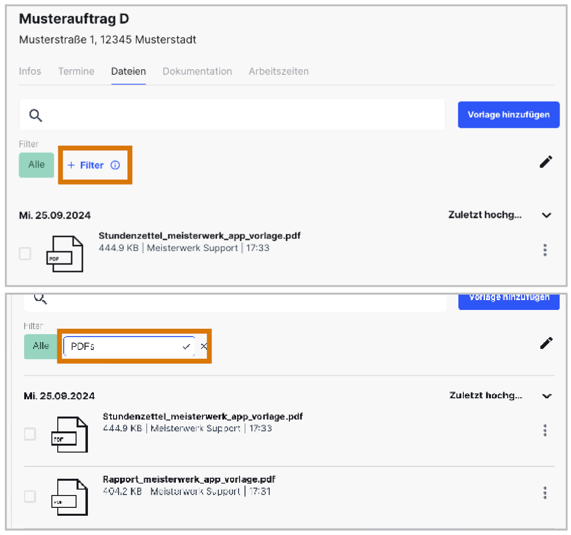
Filter in den Einstellungen konfigurieren:
Falls bestimmte Filter dauerhaft und immer nach Auftragsanlage aktiv sein sollen, können Sie
im Bereich Einstellungen > Aktivitäten pro Aktivitätstyp einen oder mehrere Filter hinterlegen.
- Klicken Sie auf einen beliebigen Aktivitätstyp, bei dem Sie dauerhaft Filter platzieren möchten.
- Klicken Sie im Bereich Dateifilter auf + Filter.
- Anschließend erscheint ein Textfeld, in welchem Sie den Titel Ihres Filters hinterlegen.
- Klicken Sie zuletzt auf den Pfeil auf Höhe des Titels, um den Filter zu speichern.
- Vergessen Sie nicht im Anschluss oben Rechts auf Speichern zu klicken.
- Mit Klick auf das X wird der Filter gelöscht.


Filter löschen
- Falls Sie einen Filter löschen möchten, klicken Sie auf den Stift auf der rechten Seite des Filterbereichs.
- Klicken Sie auf das X-Symbol zum Löschen.
- Anschließend müssen Sie die Aktion mit einem Klick auf das Häckchen auf der rechten Seite und einer zusätzlichen Sicherheitsabfrage bestätigen.

Filter zuordnen
Um Ihre Dateien zu strukturieren, können Sie die im Schritt zuvor erstellten Filter zuordnen.
- Klicken Sie dazu bei der jeweiligen Datei auf das Kontextmenü auf der rechten Seite.
- Wählen Sie Filter auswählen. Schalten Sie im folgenden Dialog diejenigen Filter per Klick aktiv, die Sie der Datei zuordnen möchten.
- Klicken Sie abschließend auf Bestätigen.
Falls Sie allen oder mehreren Dateien einen Filter zuweisen möchten, wählen Sie vorab die gewünschten Dateien aus und klicken Sie anschließend auf Filter zuordnen unten rechts.

! Hinweis:
Wählen Sie vor Upload den gewünschten Filter aus und laden Sie erst dann Ihre Medien hoch. So wird direkt beim Upload der entsprechende Filter zugewiesen und Sie müssen nicht im Anschluss bei jeder Datei den Filter manuell hinzufügen.
Dateien filtern
- Um nur bestimmte Dateien anzeigen zu lassen, aktivieren Sie den entsprechenden Filter per Klick.
- In der Dateiliste werden Ihnen daraufhin nur diejenigen Dateien angezeigt, denen der aktivierte Filter zugeordnet wurde.

! Hinweis:
Beachten Sie, dass Sie immer nur einen Filter aktivieren können. Wenn Sie wieder alle Dateien sehen möchten, klicken Sie auf den Filter Alle. Allerdings können Sie einer Datei mehrere Filter gleichzeitig zuweisen.
Dateien suchen und sortieren
Mit den Sortiermöglichkeiten können Sie Ihre Dateien nach Datum, von wem sie hochgeladen wurden, und dem Dateityp sortieren bzw. gruppieren.

Zusätzlich können Sie über das Suchfeld konkret nach Dateinamen suchen und auch in Kombination mit einem aktivierten Filter die Suchergebnisse noch weiter einschränken.

Mobile Dateiverwaltung für die Baustelle
Alle Nutzer können auch mit einem Smartphone oder Tablet Dateien mit Hilfe von Filtern ordnen. Für Nutzer mit der Rolle Mitarbeiter müssen die dafür notwendigen Filter allerdings vorher vom Büro angelegt worden sein. Das Suchfeld und die Sortiermöglichkeiten stehen für alle Nutzer selbstverständlich auch mobil in vollem Umfang zur Verfügung.
